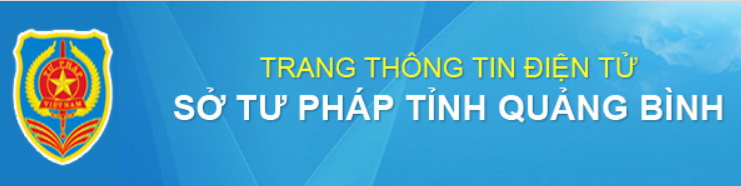HƯỚNG DẪN CÀI ĐẶT VÀ SỬ DỤNG ỨNG DỤNG “SỔ SỨC KHOẺ ĐIỆN TỬ”
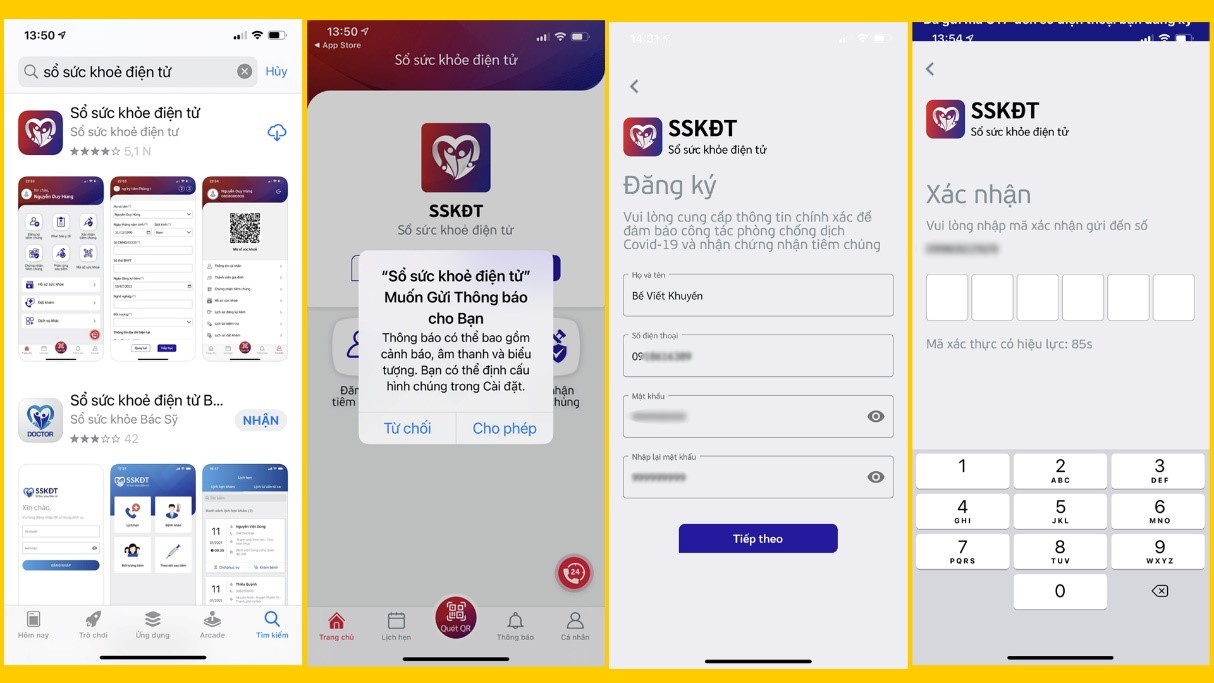
Được xây dựng với mục tiêu giúp người dân biết và tự quản lý thông tin sức khỏe của bản thân, chủ động trong việc phòng bệnh và chăm sóc sức khỏe bản thân, ứng dụng “Sổ sức khỏe điện tử” đã được cung cấp cho các thiết bị sử dụng hai hệ điều hành phổ biến là Android và iOS.
Ứng dụng “Sổ sức khỏe điện tử” cùng với Hệ thống quản lý và chứng nhận tiêm chủng vaccine phòng Covid-19 là hai nền tảng được Trung tâm công nghệ phòng chống dịch Covid-19 quốc gia khuyến nghị sử dụng để vừa hỗ trợ tiêm chủng vaccine Covid-19 nhanh, an toàn, thuận tiện vừa tạo lập dữ liệu sức khỏe điện tử cho người dân.
HƯỚNG DẪN CÀI ĐẶT VÀ SỬ DỤNG ỨNG DỤNG “SỔ SỨC KHOẺ ĐIỆN TỬ”
Bước 1: Cài đặt ứng dụng
Truy cập CH Play trên điện thoại Android hoặc App Store trên điện thoại Iphone. Tìm từ khoá: “Sổ sức khoẻ điện tử”, tải và cài đặt ứng dụng.
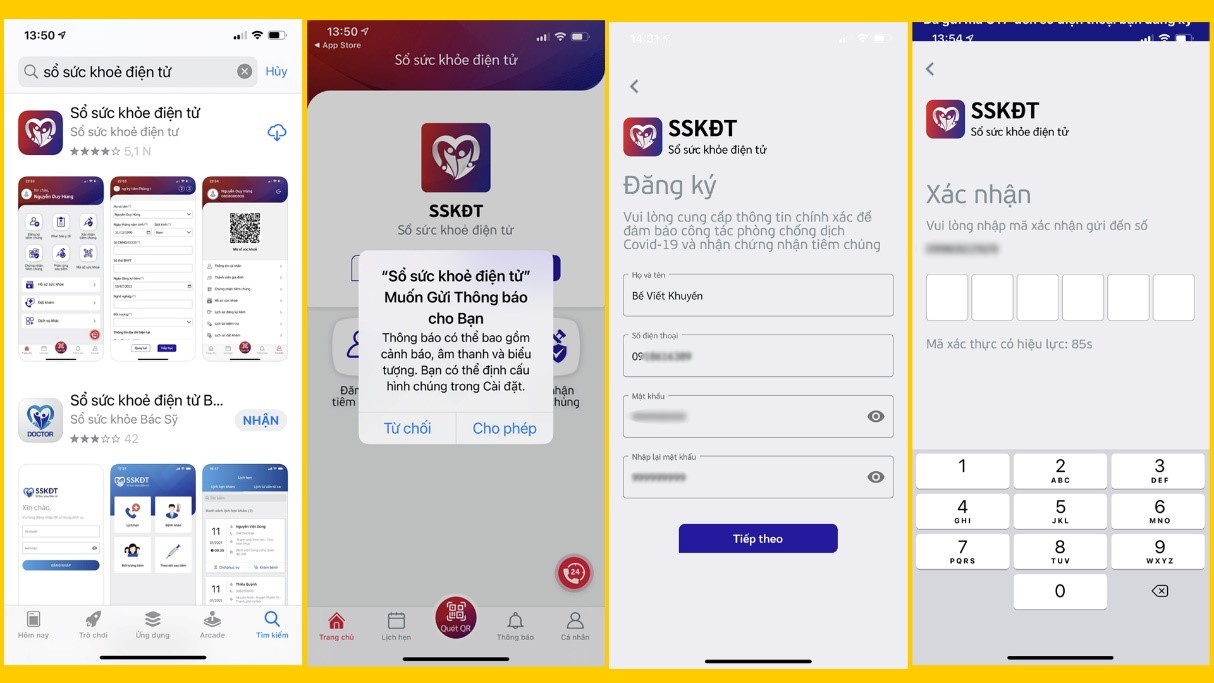
Tải và cài đặt ứng dụng
Sau khi cài đặt xong, ấn mở hoặc từ màn hình nền nhấp chọn biểu tượng của ứng dụng, chọn “cho phép”, sau đó chọn đăng ký sử dụng. Điền đầy đủ thông tin: Họ và tên, số điện thoại, mật khẩu và nhắc lại mật khẩu, nhấn vào tiếp theo để đăng ký. Hệ thống sẽ trả về mã OTP dưới dạng tin nhắn tới số điện thoại đăng ký. Nhập số OTP, nhấn xác nhận để hoàn thành đăng ký sử dụng.Bước 2: Đăng ký sử dụng.
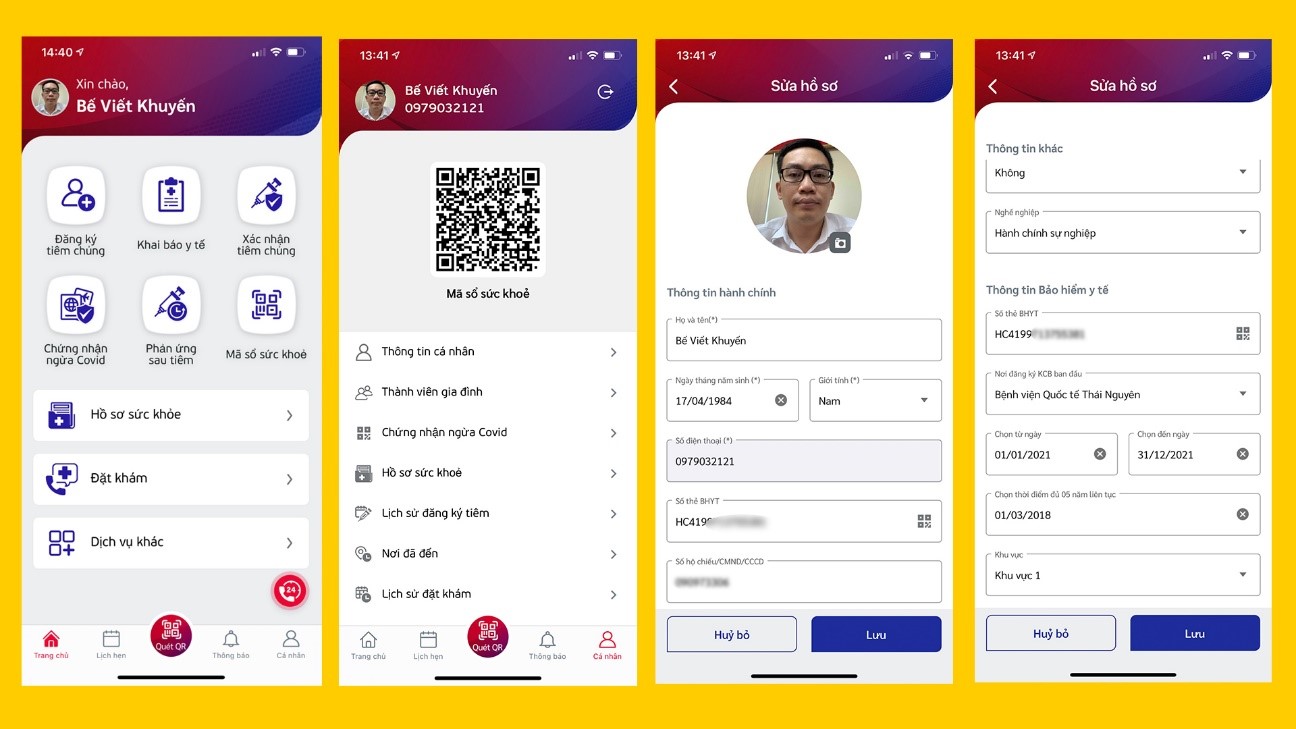
Đăng ký thông tin cá nhân
Bước 3: Cập nhật thông tin cá nhân
Từ màn hình chính của ứng dụng, ấn vào mục cá nhân, chọn thông tin cá nhân, nhập đầy đủ thông tin cá nhân bao gồm: Số thẻ Bảo Hiểm Y Tế, thời gian hiệu lực, ngày tháng năm sinh, số hộ chiếu, chứng minh thư, căn cước công dân, hộ khẩu thường trú, thông tin sức khoẻ, tiền sử bệnh.
Bước 4: Đăng ký tiêm chủng
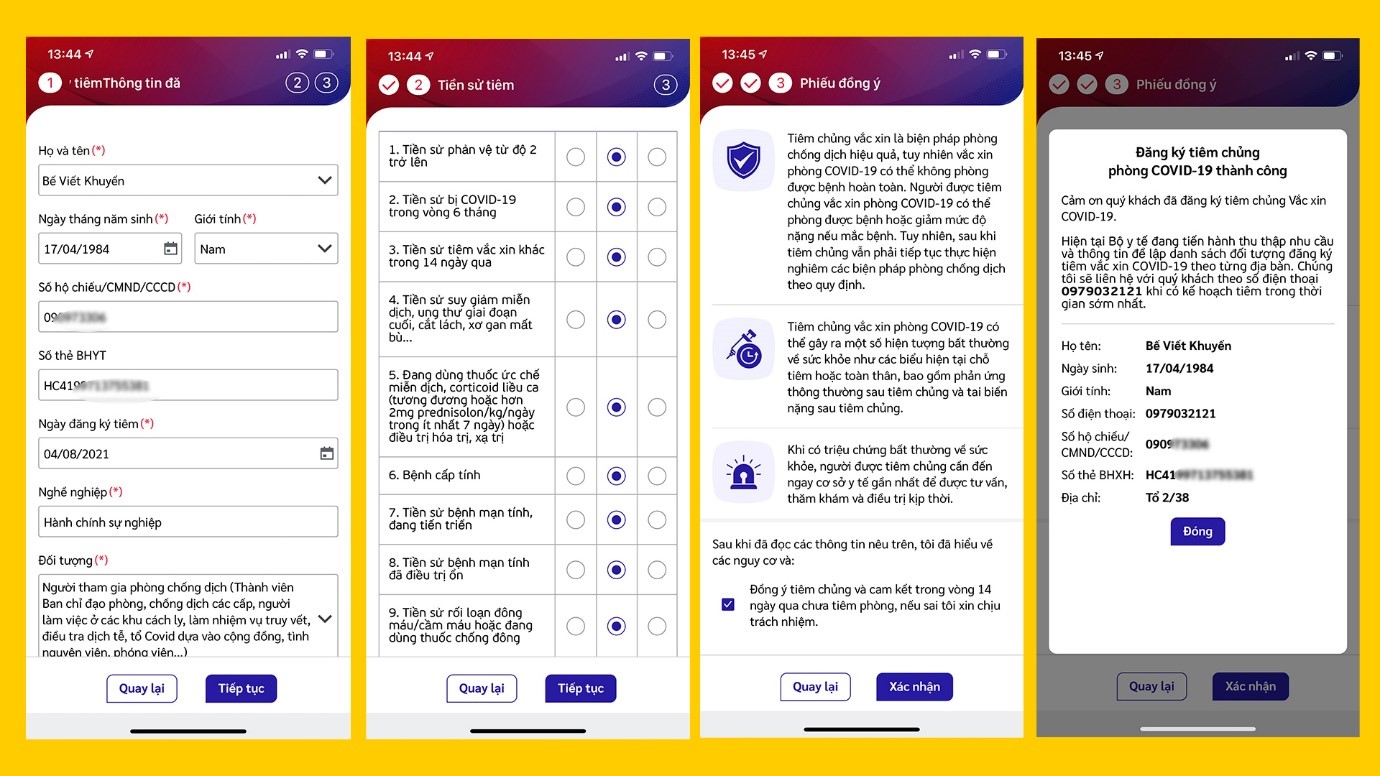
Đăng ký tiêm chủng
Từ màn hình chính, nhấp chọn chức năng đăng ký tiêm chủng, nhập đầy đủ thông tin: ngày đăng ký, đối tượng, tiền sử tiêm, kích chọn vào ô “Đồng ý tiêm chủng” ấn xác nhận để hoàn thành đăng ký tiêm.
Bước 5: Khai báo y tế
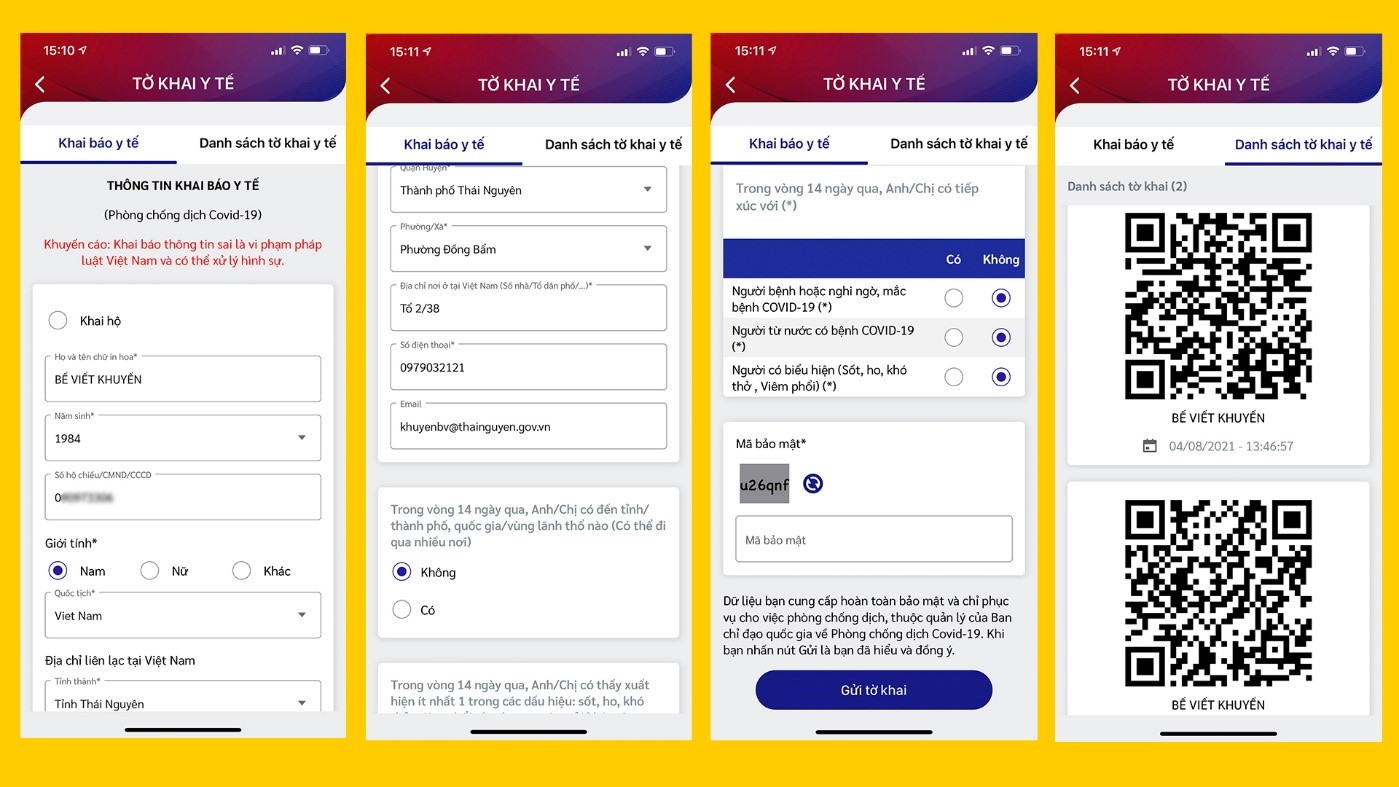
Khai báo y tế
Từ màn hình chính của ứng dụng, nhấp chọn vào chức năng khai báo y tế. Tích vào chọn khai hộ nếu thực hiện khai hộ người khác. Nhập đầy đủ và chính xác thông tin như trên tờ khai yêu cầu, nhập mã bảo mật và nhấn chọn Gửi tờ khai để hoàn thành khai báo y tế.
Tab danh sách tờ khai có danh sách tờ khai y tế đã nộp bao gồm thông tin ngày giờ và mã QR code để truy suất thông tin khi cần.
Bước 6: Sử dụng ứng dụng tại điểm tiêm chủng
Sau khi nộp đăng ký tiêm và được cơ quan y tế mời đến tiêm, người sử dụng ứng dụng từ màn hình chính truy cập vào chức năng “Mã sổ sức khoẻ” để hiển thị Mã QR, người dùng cung cấp mã này cho nhân viên y tế sẽ dùng dụng cụ quét mã để truy suất thông tin người dùng nhanh chóng.
Tuỳ tình trạng tiêm chủng của người dùng, các đơn vị liên quan sẽ tiến hành cập nhật thông tin tiêm của người dùng lên hệ thống, và sẽ trả về chứng nhận tiêm chủng gồm các trạng thái: “Chưa tiêm Vắc Xin”, “Đã Tiêm 01 Mũi Vắc Xin”, “Đã Tiêm 02 mũi Vắc Xin”.
Người dùng cũng có thể phản ánh lại cho cơ quan chức năng phản ứng sau tiêm ở chức năng “Phản ứng sau tiêm” trên màn hình chính của ứng dụng.
Ngoài ra trên ứng dụng Sổ sức khoẻ điện tử hiện đang tích hợp nhiều chức năng khác: Quét mã QR, Hồ sơ sức khoẻ, thành viên gia đình, đặt khám, lịch sử tư vấn, nơi đã đến, dịch vụ khác, lịch hẹn, thông báo…
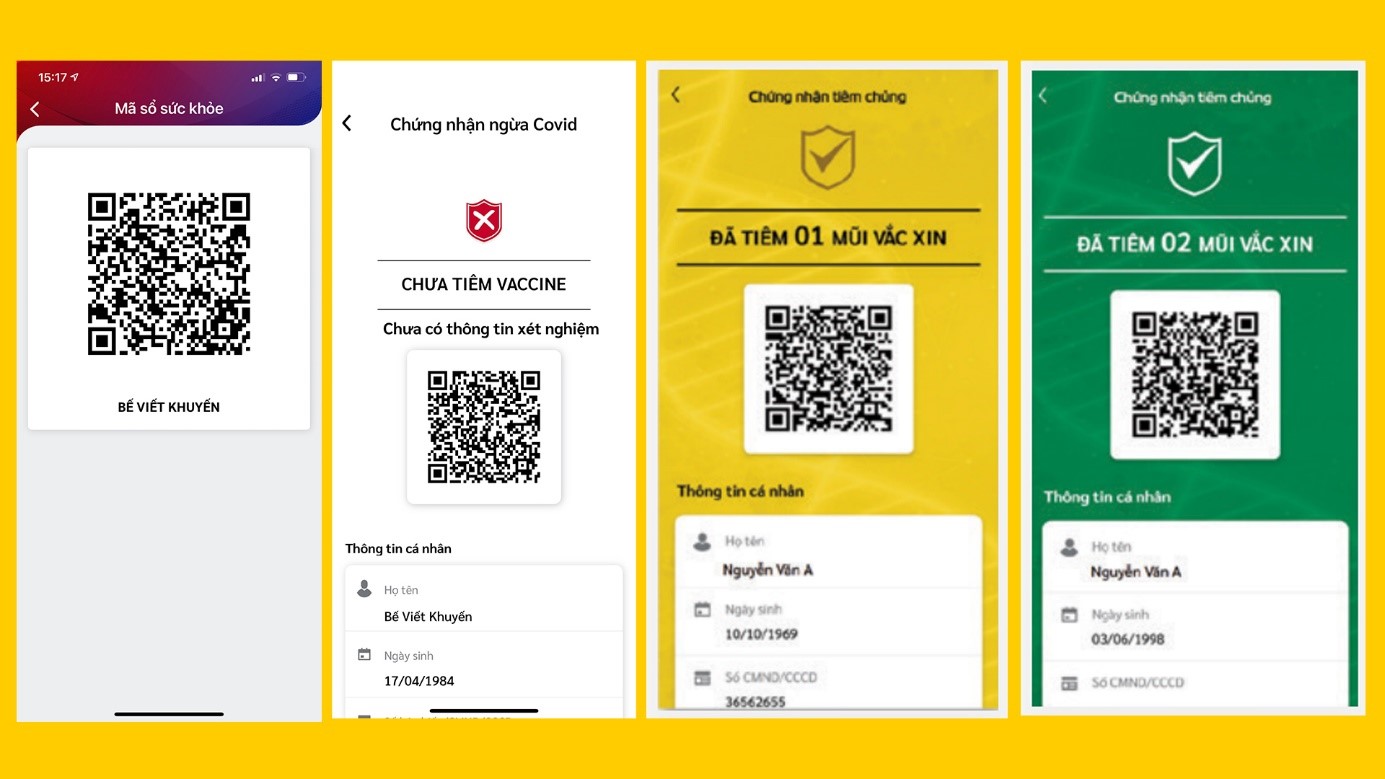
Mã sổ sức khoẻ và Chứng nhận tiêm chủng
Những tin mới hơn
Những tin cũ hơn
GIỚI THIỆU TỔNG QUAN WEBSITE BADONTV.VN - TRANG THÔNG TIN ĐIỆN TỬ TỔNG HỢP TRUNG TÂM VĂN HÓA-THỂ THAO VÀ TRUYỀN THÔNG THỊ XÃ BA ĐỒN
Địa chỉ Website: badontv.vn Tên gọi: BĐRT (BaDon Radio Television) Trang thông tin điện tử tổng hợp Trung tâm Văn hóa - Thể thao và Truyền thông (Trung tâm VH-TT&TT) thị xã Ba Đồn. Tôn chỉ, mục đích: Website được xây dựng, hoạt động nhằm đăng tải, lưu trữ các văn bản bao gồm tin tức, sự kiện,...
-
 Ra mắt mô hình “Khu dân cư nông thôn mới kiểu mẫu” tại thôn Cao Cựu, xã Quảng Hòa
Ra mắt mô hình “Khu dân cư nông thôn mới kiểu mẫu” tại thôn Cao Cựu, xã Quảng Hòa
-
 Xã Quảng Tiên: Sôi nổi các hoạt động kỷ niệm 115 năm ngày Quốc tế phụ nữ
Xã Quảng Tiên: Sôi nổi các hoạt động kỷ niệm 115 năm ngày Quốc tế phụ nữ
-
 Khai mạc Huấn luyện dân quân năm thứ nhất- cụm 1 (phường Quảng Phúc, Quảng Thuận, Quảng Thọ)
Khai mạc Huấn luyện dân quân năm thứ nhất- cụm 1 (phường Quảng Phúc, Quảng Thuận, Quảng Thọ)
-
 Tri ân các Anh hùng Liệt sỹ Gạc Ma.
Tri ân các Anh hùng Liệt sỹ Gạc Ma.
-
 Thoát nghèo từ nghề làm nón lá
Thoát nghèo từ nghề làm nón lá
-
 Bộ CHQS tỉnh kiểm tra công tác huấn luyện tại Ban CHQS thị xã Ba Đồn.
Bộ CHQS tỉnh kiểm tra công tác huấn luyện tại Ban CHQS thị xã Ba Đồn.
-
 Ban chỉ đạo vận động hiến máu tình nguyện thị xã Ba Đồn: Triển khai kế hoạch hiến máu năm 2025.
Ban chỉ đạo vận động hiến máu tình nguyện thị xã Ba Đồn: Triển khai kế hoạch hiến máu năm 2025.
-
 Khởi tố nhóm đối tượng gây rối trật tự công cộng
Khởi tố nhóm đối tượng gây rối trật tự công cộng
-
 Thị xã Ba Đồn: Sôi nổi Ngày chạy Olympic vì sức khỏe toàn dân và giải chạy Việt dã năm 2025.
Thị xã Ba Đồn: Sôi nổi Ngày chạy Olympic vì sức khỏe toàn dân và giải chạy Việt dã năm 2025.
-
 Phát huy hiệu quả các Hợp tác xã trên địa bàn thị xã Ba Đồn
Phát huy hiệu quả các Hợp tác xã trên địa bàn thị xã Ba Đồn
- Đang truy cập125
- Máy chủ tìm kiếm8
- Khách viếng thăm117
- Hôm nay33,177
- Tháng hiện tại622,591
- Tổng lượt truy cập43,909,934